 Überlagerung
mit Bildmaske-Key Überlagerung
mit Bildmaske-KeyEinen
sehr schönen Effekt erzielt man, wenn man mit einem Bildmaske-Key
eine Split-Maske auf ein zu überlagerndes Video
auflegt.

Zunächst
benötigt man eine Split-Maske(TIFF-Bild!) schwarz/weiß. Eine
solche Maske erstellt man sehr schnell mit Hilfe der linearen
Verlaufsfüllung in PhotoImpact 10 (Transparenz =0)...
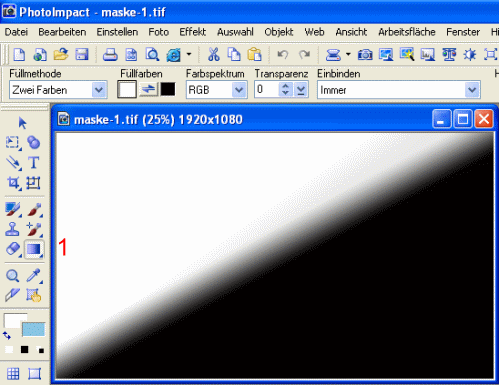
Nachfolgend
nun in aller Kürze die Arbeitsfolge:
-
Clip
1 auf Video Spur 1in der Timeline legen
-
Clip
2 auf Video Spur 2in der Timeline legen
-
Bildmaske-Key
auf die Spur 2 legen

-
Nun
holen wir die die Split-Maske von der Festplatte aus dem
entsprechenden Verzeichnis durch Klick auf das Symbol bei (1)
-
Im
Schritt (2) können wir die Alpha- oder Luminanzmaske einschalten,
je nach Geschmack
-
Im
Schritt (3) können wir die Wirkung der Maske umkehren
Viel
Spaß bei der Arbeit mit Split-Masken.
Dieser
Text ist urheberrechtlich geschützt,
seine Nutzung ist dem privaten Bereich
vorbehalten. Ein Nachdruck oder die Übernahme
in andere Datenbanken oder Medien ist
ohne Erlaubnis nicht gestattet - diese
wird aber in der Regel gern erteilt
Anfragen bitte an den Verfasser: Bruno Peter Hennek.
| ![]()